Night Mode giúp cho những bức ảnh về đêm trở nên ảo diệu
Xem nhanh
iPhone 11 năm nay được cải tiến hơn rất nhiều về hệ thống camera của máy. Nổi bật trong đó không nhắc đến Night Mode hoàn toàn mới. Có thể chụp ở những nơi thiếu ánh sáng khó chụp.
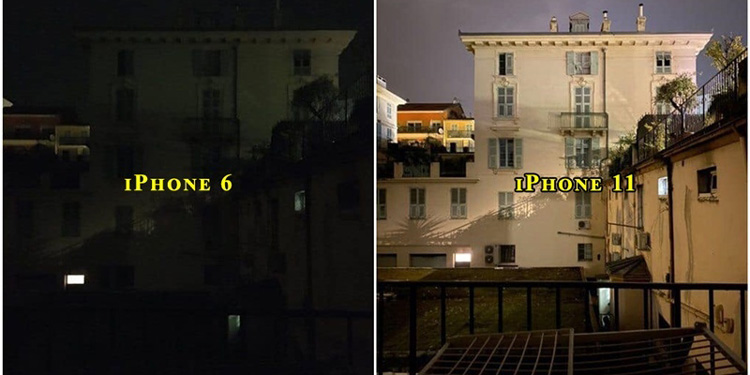
Trong buổi ra mắt sản phẩm Apple đã mô tả tính năng chụp Night Mode trên iPhone 11 như sau:
Giả sử, bạn cần chụp hình trong một môi trường thiếu sáng như trong một nhà hàng lãng mạn chỉ có ánh nến. Bạn chỉ cần bật camera lên giữ ổn định cho đôi tay của mình và để máy ảnh có thể làm việc.
Lúc đó các phần mềm trên camera sẽ bắt đầu hoạt động. Nó sẽ căn chỉnh hình để điều chỉnh cho chuyển động. Nó sẽ loại bỏ các phần có nhiều bóng mờ và kết hợp những phần sắc nét lại với nhau. Sau đó, phần mềm sẽ điều chỉnh độ tương phản và tinh chỉnh màu sắc để tạo ra bức ảnh tự nhiên nhất có thể. Cuối cùng, nó sẽ phát hiện ra tiếng ồn và tăng cường các chi tiết để tạo ra bức ảnh hoàn thiện.
Với chế độ Night Mode các cảnh vật về đêm sẽ được rõ ràng hơn hết. Với các chi tiết được rõ nét hơn, tạo cảm giác chân thực về thời và địa điểm

Bạn sẽ không muốn bỏ qua bất kỳ khoảng khắc nào dù ở bất cừ môi trường nào. 24h sẽ chỉ bạn các sử dụng Night Mode trên iPhone 11 để giúp bạn sử dụng được dễ dàng hơn.
Cách sử dụng Night Mode trên iPhone 11
Chụp với Night Mode tự động
Khi bạn mở ứng dụng Camera trên iPhone 11 trong điều kiện thiếu ánh sáng. Bạn hãy lướt tới chế độ auto và Night Mode sẽ được bật lên. Đến lúc này bạn cần giữ tay mình không bị rung và chạm vào nút chụp. Tùy thuộc vào điều ánh sáng tại nơi bạn bạn chụp mà thời gian lấy sáng khác nhau.
Bước 1: Mở ứng dụng Camera trên smartphone
Bước 2: Thiết lập chế độ chụp ảnh cho máy
Bước 3: Nhấn nút chụp
Bước 4: Giữ tay nguyên vị trí trong vòng vài giây khi đang chụp. Bạn sẽ thấy đồng hồ bấm giờ cho bạn được thời gian chụp và thời gian thực hiện.
Bước 5: Xem lại tấm hình bạn vừa chụp
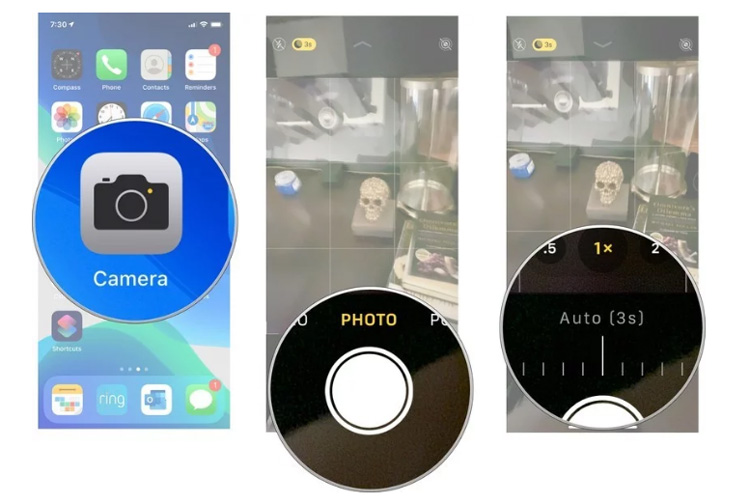
Khi bạn nhấn nút chụp hình chụp hình ở chế độ Night Mode, sẽ hiển thị cho bạn biết số giây cần thiết để chụp ảnh. Bộ hẹn giờ sẽ bắt đầu đếm ngược khi bạn giữ máy được ổn định. Nên nếu bạn run lắc quá nhiều, máy sẽ thông báo và nhắc nhở bạn nên giữ nguyên.
Cách điều chỉnh thủ công hiệu ứng Night Mode
Sau đây 24h sẽ hướng dẫn bạn cách dùng Night Mode canh theo bằng cách thủ công. Cho những bạn muốn thử sức mình với chế độ.
Bước 1: Mở ứng dụng Camera trên iPhone 11 ra
Bước 2: Lướt chọn chế độ
Bước 3: Chạm vào chế độ Night Mode khi nó xuất hiện
Bước 4: Vuốt nút xoay hẹn giờ sang phải hoặc trái để chọn giữa tắt Night Mode, giữ nó nó ở thời gian mặc định hoặc thời gian tối đa (thường là từ 9 hoặc 10 giây)
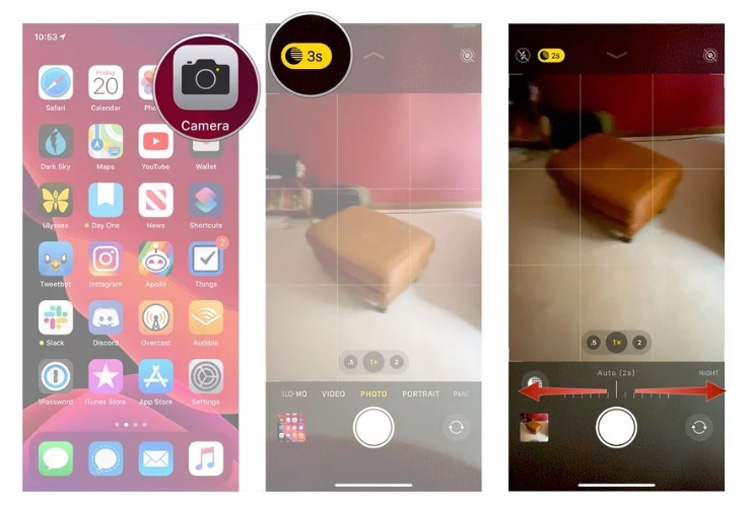
Bước 5: Nhấn nút chụp và ráng giữ tay đứng yên nhé
Bước 6: Xem thành quả bạn.
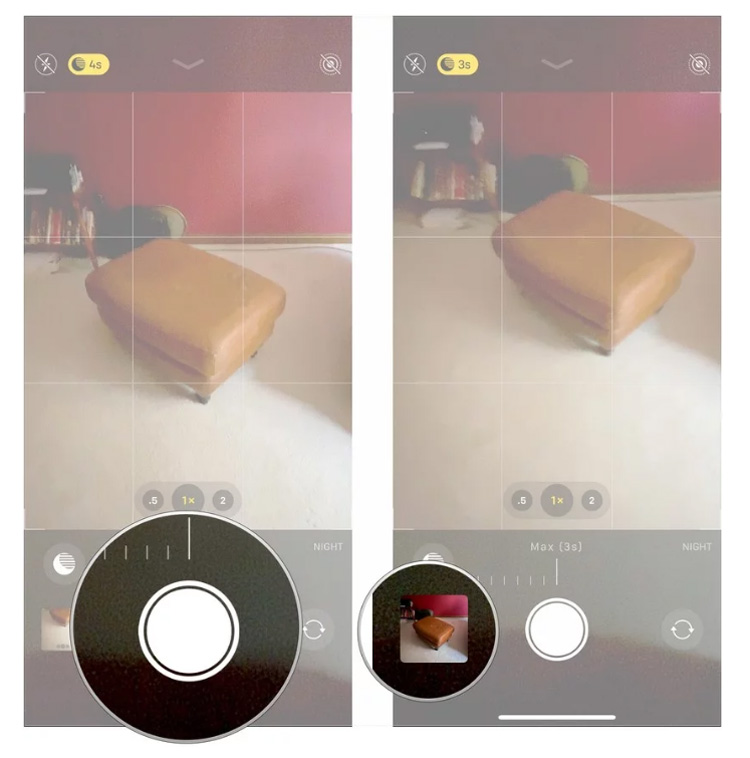
Lưu ý nhỏ cho bạn đây: Nếu bạn kéo thanh trượt hết thời gian phơi sáng tối đa. Nhưng bạn đang cầm iPhone 11 không chắc thì sẽ không tấm hình nào đẹp đâu nhé. Bởi vì Night Mode sử dụng màn trập mở để thu được nhiều ánh sáng hơn, điều đó có nghĩa là bất kỳ chuyển động nào cũng được ghi lại. Nếu có quá nhiều chuyển động từ bạn, thì máy sẽ rất khó lấy nét để từ đó ghép lại với nhau. Vì vậy, khi chụp hình ở chế độ tay phải thật vững đấy
Cách tắt Night Mode trên iPhone 11
Khi ở trong môi trường thiếu sáng thì Night Mode sẽ tự động bật lên, nó giống như bật đèn flash tự động vậy. Khi bạn muốn chụp hình thì smartphone của bạn sẽ tự động xác định xem có nên bật night mode hay không và mỗi lần phơi sáng là bao nhiêu giây. Nhưng nếu không muốn sử dụng bạn có thể tắt nó đi rất đơn giản.
Bước 1: Mở ứng dụng Camera ra
Bước 2: Chạm vào biểu tượng Night Mode ở góc bên trái, bên cạnh biểu tượng Flash. Biểu tượng chuyển sang màu xám là bạn tắt kích hoạt..
Bước 3: Chụp ảnh thôi nào.
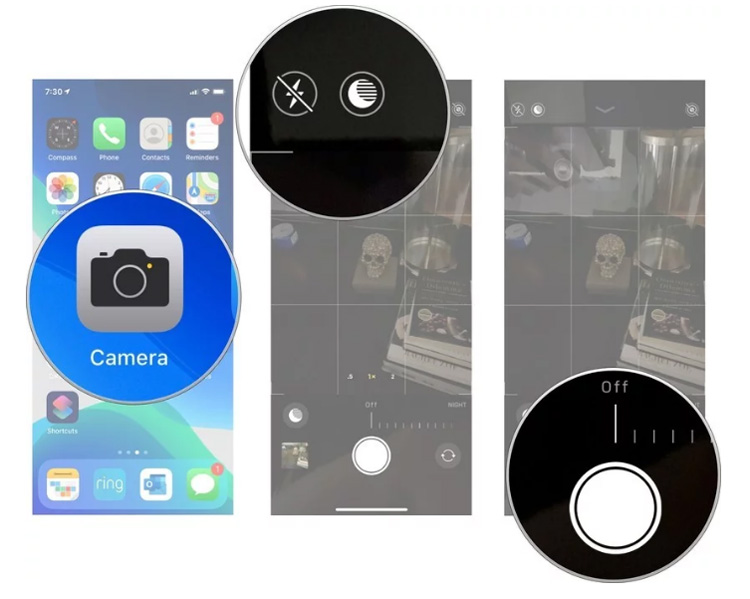
Hy vọng bài chia sẻ sẽ giúp bạn có được những tair nghiệm tuyệt vời trên Night Mode của iPhone. Và tạo nên những bức ảnh tuyệt đẹp lưu giữ mọi kỉ niệm mà không lo về ánh sáng nữa.
Bài liên quan
Friday, 26/04/2024
Hướng dẫn cách cập nhật CH Play phiên bản mới nhất và bật tắt tự động cập nhật ứng dụng CH Play nhanh chóng, đơn giản.
Wednesday, 24/04/2024
hướng dẫn cách check IMEI apple chính xác, hiệu quả
Wednesday, 17/04/2024
Cách xóa người trong ảnh trên iPhone không cần app sao cho bức ảnh còn tối ưu. Hãy tham khảo bài viết dưới đây.
Wednesday, 17/04/2024
Tại sao độ sáng màn hình iPhone 15 Pro Max lại tốt nhất? Hãy cùng tìm hiểu chi tiết thông số nhé!















Hỗ trợ hỏi đáp 24/7 ( 0 bình luận )
Xem thêm
Thu gọn